
XASENNA NAPSAUTTAMALLA LATAA TIEDOSTOA
- Lataa DriverFix (vahvistettu lataustiedosto).
- Klikkaus Aloita skannaus löytääksesi kaikki ongelmalliset ajurit.
- Klikkaus Päivitä ajurit saada uusia versioita ja välttää järjestelmän toimintahäiriöt.
- DriverFix on ladannut 0 lukijat tässä kuussa.
Windows 10 -päivitysten asentamisen jälkeen monet käyttäjät ovat ilmoittaneet tulostinvirheestä 1260. Tämä virhe voi sisältää useita virheilmoituksia, mukaan lukien:
Tietokoneessasi on voimassa käytäntö, joka estää sinua muodostamasta yhteyttä tähän tulostusjonoon. Ota yhteyttä järjestelmänvalvojaan.
Se ei toiminut Emme voi asentaa tätä tulostinta juuri nyt. Yritä myöhemmin uudelleen tai ota yhteyttä verkonvalvojaan. VIRHE #1260
Tämä virhe liittyy uusiin Driver Packaging Awareness -vaatimuksiin, ja se voidaan ratkaista määrittämällä Point and Print -käytännöt
Ryhmäkäytäntöeditori. Jos tämä virhe vaivaa myös sinua, voit ratkaista sen Windows 10:ssä seuraavasti.Kuinka voin korjata tulostinvirheen 1260?
1. Poista virustorjunta ja palomuuri käytöstä
Sammuta palomuuri

- Klikkaus alkaa ja valitse Asetus.
- Mene Päivitykset ja suojaus.
- Klikkaa Windowsin suojaus.
- Valitse Palomuuri ja verkkosuojaus.
- Napsauta tällä hetkellä aktiivista verkkoasi.
- Vieritä alas ja kytke kytkin pois päältä Windowsin palomuuri.
Poista virustorjunta käytöstä
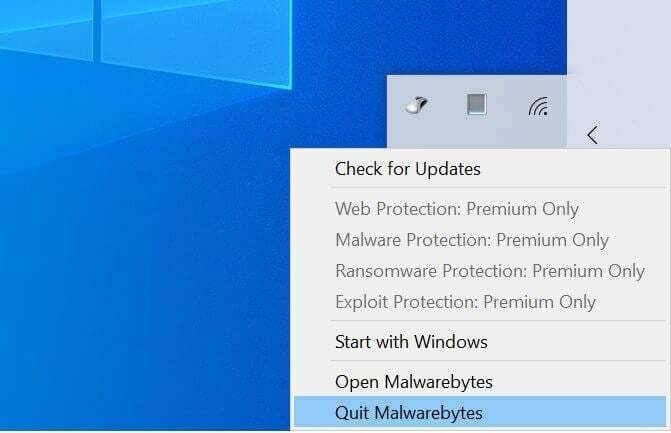
- Jos sinulla on a kolmannen osapuolen virustorjunta asennettu, yritä poistaa se väliaikaisesti käytöstä.
- Poista käytöstä napsauttamalla hiiren kakkospainikkeella virustorjuntakuvakettasi tehtäväpalkissa.
- Valitse Poista tilapäisesti käytöstä.
Jos virustorjunnan poistaminen käytöstä ei ratkaissut ongelmaa, sinun on ehkä poistettava suojausohjelma ja yritettävä sitten asentaa tulostin tai siihen liittyvät ohjaimet.
Jos ongelma ratkeaa palomuurin ja virustentorjunnan poistamisen jälkeen, varmista, että otat Windowsin palomuurin ja virustorjunnan uudelleen käyttöön.
Estääkö virustorjuntasi tulostamisen Windows 10:ssä? Tutustu tähän kätevään oppaaseen ja korjaa ongelma hetkessä.
2. Lisää FQDN- ja NETBIOS-nimi Point- ja Pinter-palvelimelle
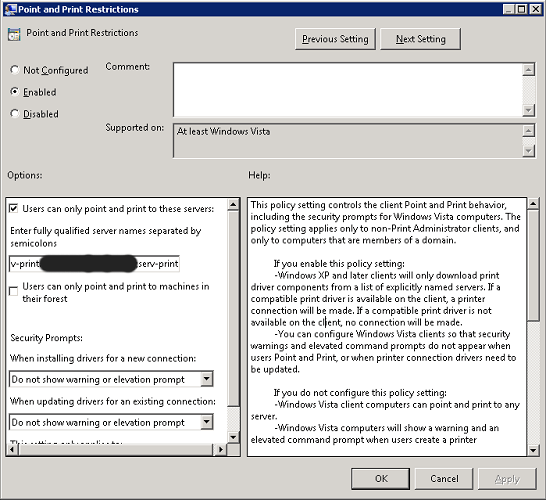
- Lehdistö Windows-näppäin + R avataksesi Run.
- Tyyppi gpedit.msc ja napsauta OK avaamaan Ryhmäkäytäntöeditori.
- Etsi nyt Piste- ja tulostinrajoitus käytäntö.
- Napsauta käytäntöä hiiren kakkospainikkeella ja valitse Ominaisuudet.
- Aiemmin käyttäjä saattoi sisällyttää vain tulostinpalvelimiensa FQDN-numerot. Nyt sinun on kuitenkin sisällytettävä myös lyhyemmät nimet.
- Esimerkiksi jos FQDN on serv-print.mydomain.local, nyt sinun on lisättävä myös "serv-print” erotettu puolipisteellä ryhmäkäytäntöeditorissa.
- Muutosten tekemisen jälkeen käynnissä gpupdate pitäisi ratkaista kaikki tulostimiin liittyvät ongelmat.
Eikö Windows-tietokoneellasi ole ryhmäkäytäntöeditoria? Hanki se heti muutamalla kerralla helpot askeleet.
The Käytäntö on voimassa tietokoneen tulostimen 1260 -virheessä voi tapahtua, jos suojausohjelmasi tai palomuurisi estää yhteyden tai jos ongelma liittyy ryhmäkäytäntöeditoriin. Korjaa ongelma ja saa tulostimesi takaisin verkkoon noudattamalla tämän artikkelin ohjeita.
Jos sinulla on lisäkysymyksiä tai ehdotuksia, älä epäröi jättää ne alla olevaan kommenttiosaan.
LUE MYÖS:
- KORJAUS: Tulostimesta kuuluu kovaa naksahdusääntä
- KORJAUS: Tulostimeni tekee mustia viivoja paperille
- Korjaus MacBook ei muodosta yhteyttä tulostimeen
Onko sinulla edelleen ongelmia? Korjaa ne tällä työkalulla:
Sponsoroitu
Jotkut kuljettajiin liittyvät ongelmat voidaan ratkaista nopeammin käyttämällä erityistä työkalua. Jos sinulla on edelleen ongelmia ohjaimien kanssa, lataa se DriverFix ja saat sen käyntiin muutamalla napsautuksella. Sen jälkeen anna sen ottaa hallintaansa ja korjata kaikki virheet hetkessä!


